win7下完装配具体咋实施
- 时间:2015年04月02日 17:29:14 来源:魔法猪系统重装大师官网 人气:3745
很多人都想了解最新win7系统下载装配如何进行,小编下面具体讲一下,首先人们需要设定光驱为第一启动,按下键盘上面的F12进入设定窗口,在窗口利用方向键找到并点击CDROM,敲击键盘上的Enter键,设定好之后将光盘放到电脑光驱中,这时候系统会出现快速装机版窗口,敲击键盘上的1。
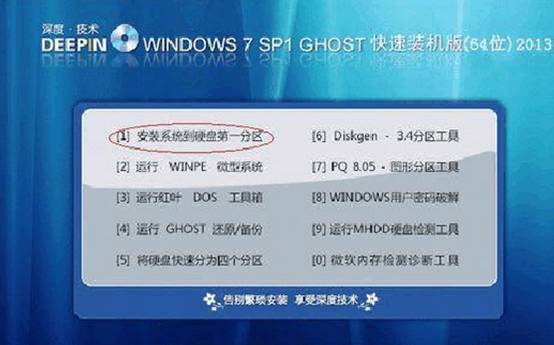
然后点击窗口最下面的从硬盘启动,软件会自动复制系统文件。
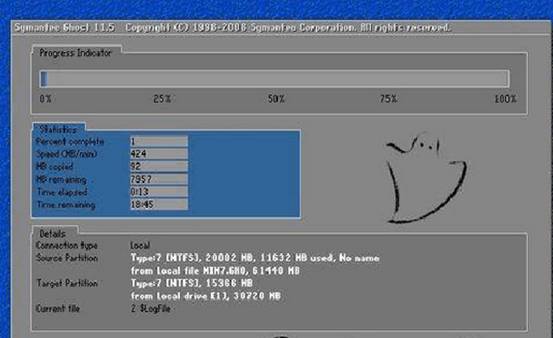
复制完成之后系统会自动关闭启动电脑,安装程序会进行更新注册表设置,同时程序会自动搜索装配系统和驱动,同时进入到自动装配过程,这个过程需要5分钟,过程时间与电脑配置高低由直接关系。

装配过程结束之后,系统版本会自动被激活,系统装配完成之后电脑会自动关闭并重新启动,启动之后人们就可以进入到最新win7系统。

人们也可以使用硬盘装配方式进行最新win7系统下载装配,将新系统文件解压释放到英文目录下面,需要用户特别注意的是一定要将系统文件释放到英文目录下,不然系统无法正常装配,释放完成之后,双击AUTORUN.EXE文件。

在随后出现的窗口中选择1,人们需要使用镜像设备装配,在随后出现的软件窗口中选择还原系统,选好之后点击窗口最下面的确定。

电脑会自动关闭并重新启动,随后系统会进入自动装配程序,用户只需要等待系统自动装配完成就可以了。
win7,下完,装配,具体,咋,实施,很多人,都想,








